之前使用的5版本的数据库没什么毛病,唯一头疼的就是之前使用的.msi文件安装方式,虽然是傻瓜式一键安装很方便,但是需要卸载的时候太痛苦了,趁着这次重置了电脑,写一个8版本的压缩包安装方式的攻略,操作简单且后期方便卸载。
说点干货,以下是如何在自己的电脑上搭建数据库。
1.mysql商业版本收费,可以免费使用30天,这里使用社区版就行了,进入这个官方网址https://dev.mysql.com/downloads/mysql/![]() https://dev.mysql.com/downloads/mysql/
https://dev.mysql.com/downloads/mysql/
2.选择版本为8.0开头的版本,选择第一个x86,64位的压缩包,点击下载
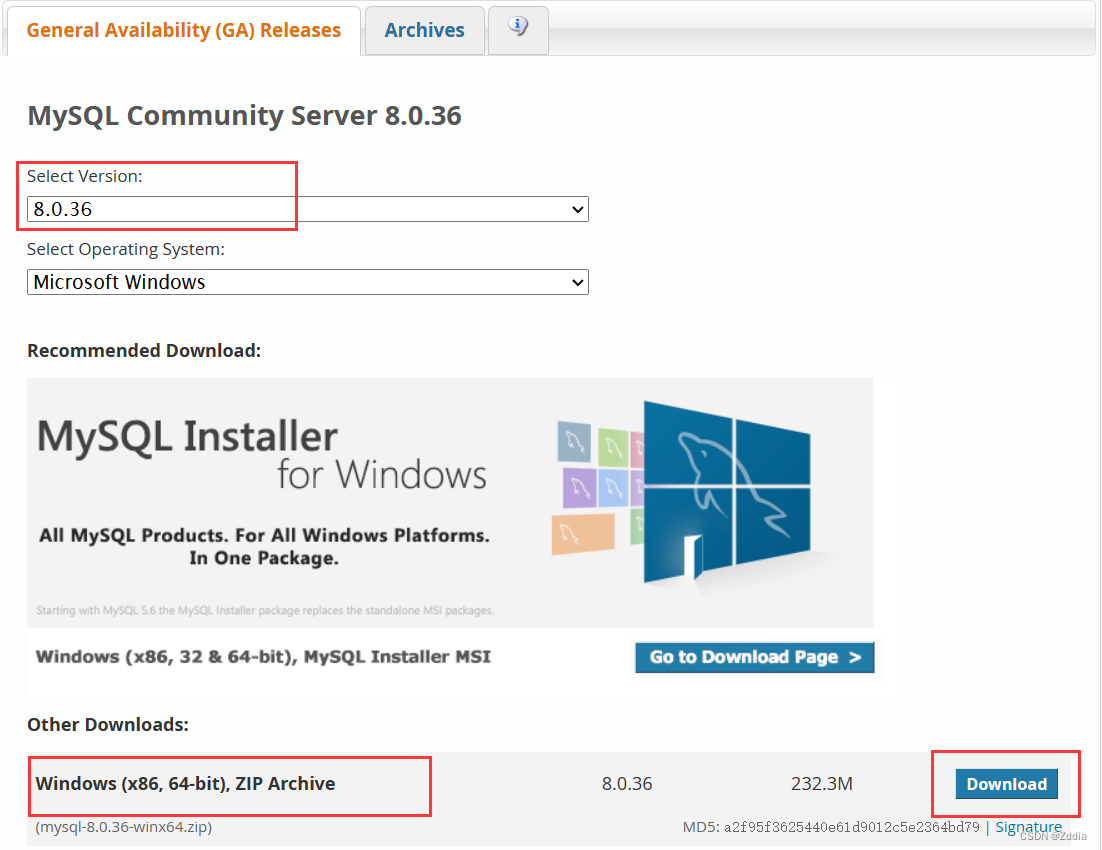
3.接下来可能会看到这个界面,可以跳过登录,选择直接下载
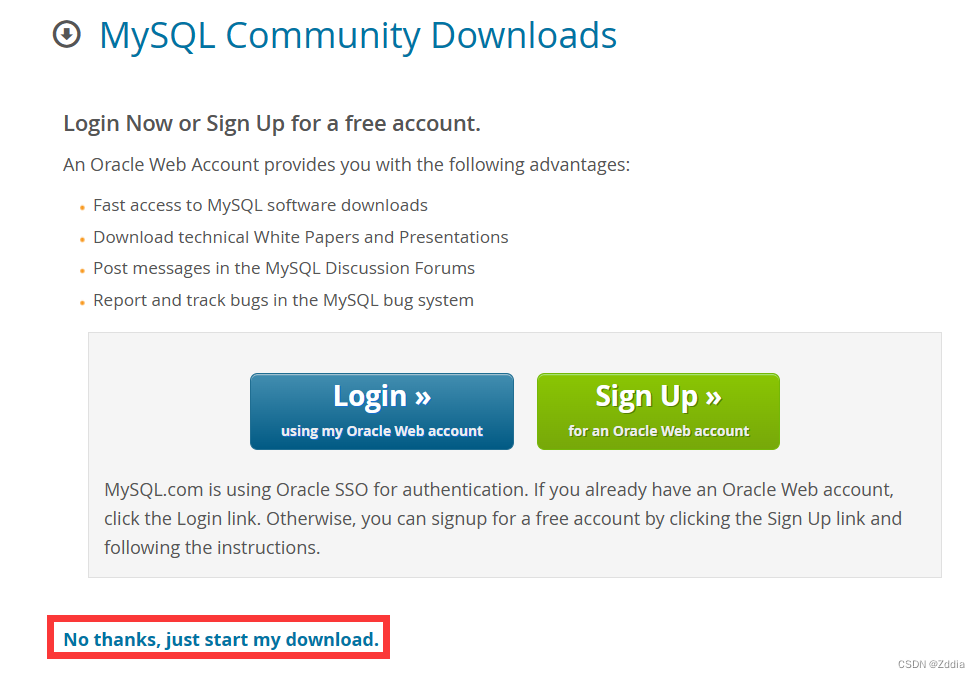
4.把这个压缩包放在自己喜欢的文件夹下面(C盘以外),右键压缩包选择解压到当前目录,解压完后双击进入文件夹,复制一下这个目录路径
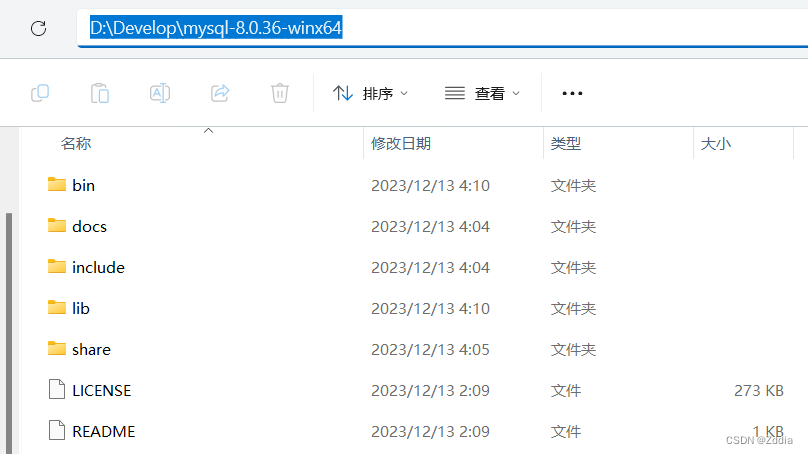
5.回到桌面,右键此电脑的图标,选择属性,在弹窗选择高级系统设置,再点击环境变量
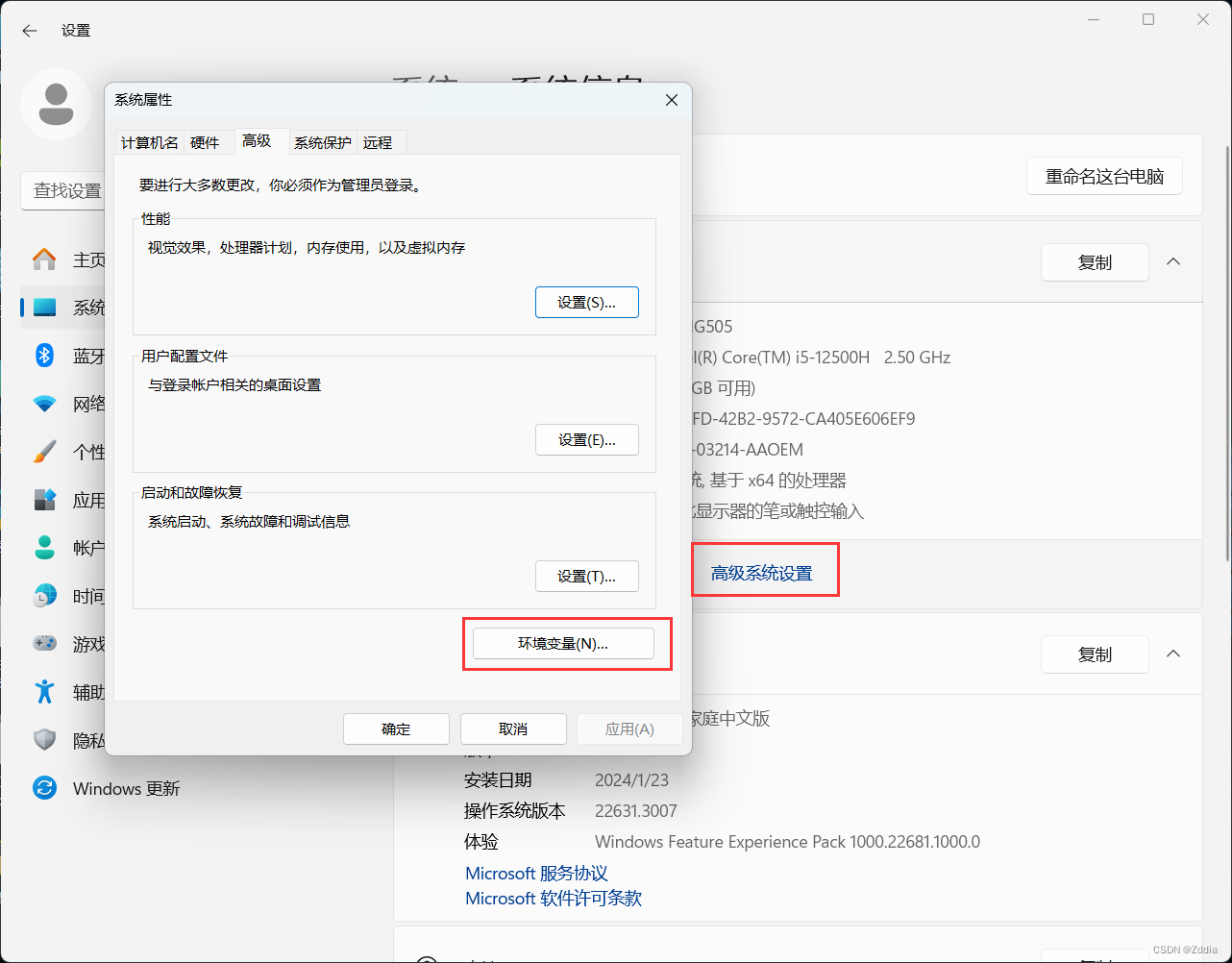
6.在下方系统变量选择新建一个变量
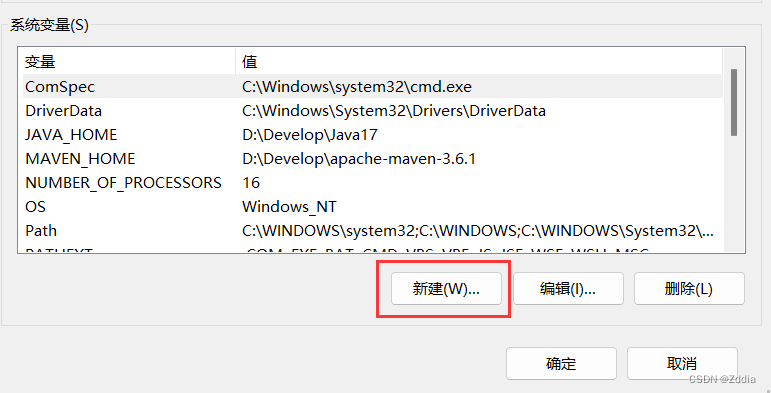
7.变量名为MYSQL_HOME,变量值为刚刚我们复制的路径地址
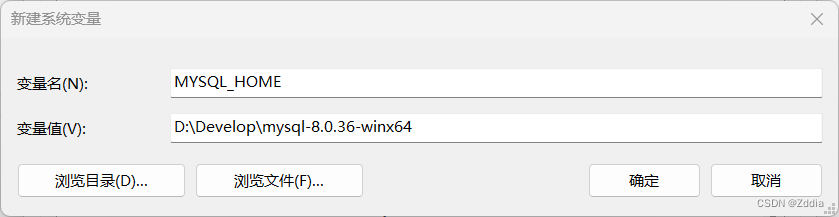
8.点击确定保存后,双击path编辑变量,先点击新建,再写%MYSQL_HOME%\bin
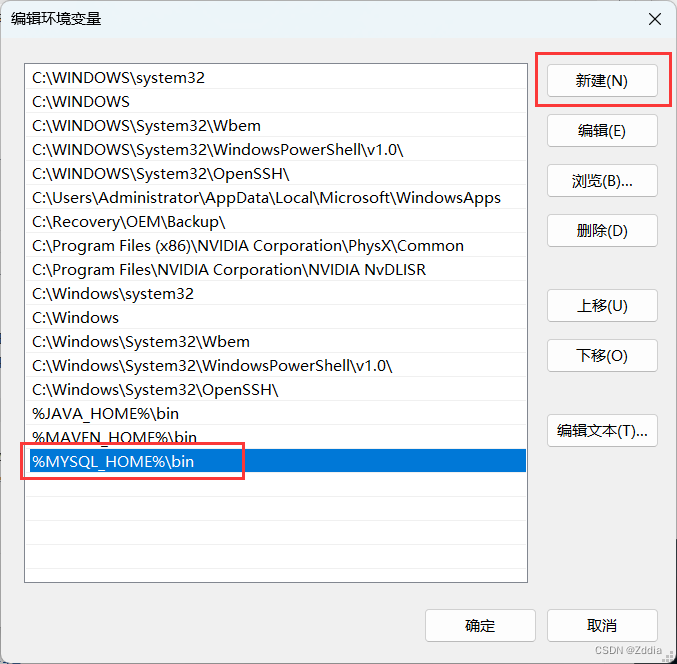
9.完成上一步之后,依次点击确定进行保存和退出,这样所有的环境变量就算配置好了,接下来点击电脑的开始菜单,搜索cmd,选择以管理员身份运行,一定要是管理员。进入黑窗之后,输入mysqld --initialize-insecure
刚刚的指令是初始化数据库,等待完成后是下图的界面
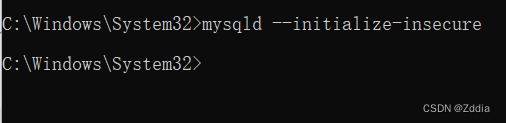
10.变成上图这个样子了就可以进行下一步,继续输入mysqld -install
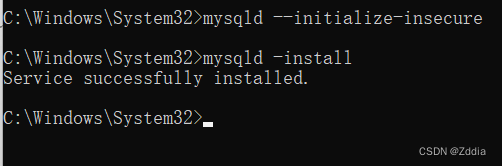
11.显示successfully后就说明成功将mysql注册为系统服务,继续输入指令net start mysql(停止服务的指令为net stop mysql)
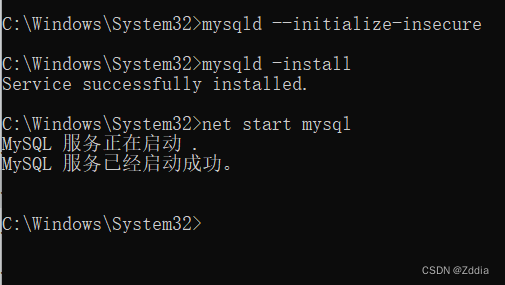
12.数据库服务启动成功,接下来更改管理员账户的密码,输入指令mysqladmin -u root password root,password后面的内容就是自己想设置的密码,在这里我使用默认的
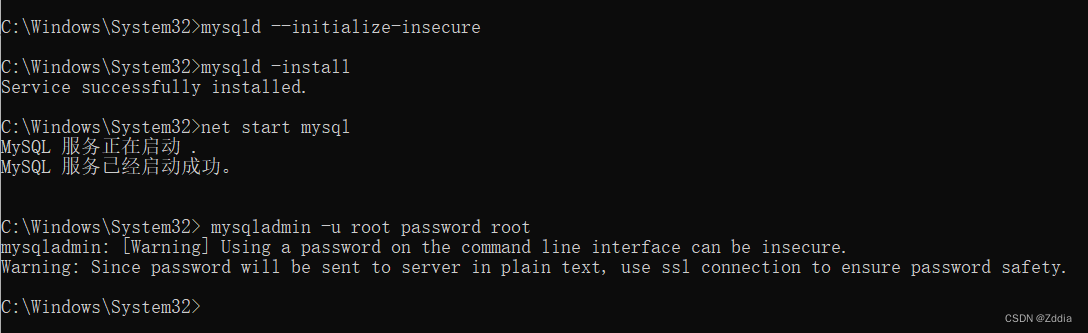
到此数据库就算搭建完成,管理员账号为root,密码为root。经过测试,使用16版本的navicat或者其他图形化工具可以连接到此数据库。

OK,收工。





















 8万+
8万+











 被折叠的 条评论
为什么被折叠?
被折叠的 条评论
为什么被折叠?








